노트북 밝기 설정 방법: 인터넷의 인기 주제 및 실용 가이드
최근 노트북 사용 팁이 뜨거운 주제 중 하나가 되었는데, 특히 눈을 보호하고 전력을 절약하기 위해 화면 밝기를 설정하는 방법이 있습니다. 이번 글에서는 지난 10일 동안 핫했던 콘텐츠를 모아 구체적인 설정 방법과 실용적인 제안을 전해드리겠습니다.
1. 네트워크 전체의 핫이슈와 핫컨텐츠
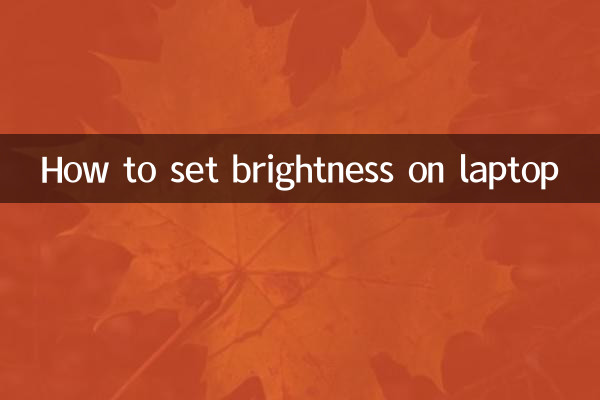
지난 10일간의 통계에 따르면 노트북 밝기 설정과 관련된 인기 주제는 다음과 같습니다.
| 순위 | 뜨거운 주제 | 토론 인기도 |
|---|---|---|
| 1 | 노트북 화면 밝기 조정 팁 | 높은 |
| 2 | 눈을 보호하고 화면 손상을 줄이는 방법 | 중간에서 높음 |
| 3 | 노트북 절전 모드 및 밝기 설정 | 가운데 |
| 4 | 다양한 운영 체제에 따른 밝기 조정 방법 | 가운데 |
| 5 | 야간 모드 및 블루라이트 필터 | 낮음 높음 |
2. 노트북 밝기 설정 방법
운영 체제에 따라 노트북 밝기를 설정하는 방법이 약간 다릅니다. 다음은 주류 운영 체제에 대한 설정 단계입니다.
1. 윈도우 시스템
(1) 단축키를 통한 조정: 대부분의 노트북에서 사용됩니다.Fn + F5/F6또는Fn + 밝기 아이콘 키밝기를 조정합니다.
(2) 시스템 설정을 통해:시작 메뉴 > 설정 > 시스템 > 디스플레이, 밝기 슬라이더를 끌어 조정합니다.
(3) 전원 옵션을 통해:제어판>하드웨어 및 소리>전원 옵션, 화면 밝기 계획을 조정합니다.
2. 맥OS 시스템
(1) 단축키를 통해 조정: 사용F1/F2열쇠 또는터치바밝기 슬라이더가 켜져 있습니다.
(2) 시스템 설정을 통해:Apple 메뉴 > 시스템 환경설정 > 디스플레이, 밝기 슬라이더를 끌어 조정합니다.
(3) 자동 밝기 조정: 확인"자동으로 밝기 조정", 시스템은 주변 조명에 따라 자동으로 조정됩니다.
3. 리눅스 시스템
(1) 단축키를 통한 조정: 일부 배포판에서 지원Fn + 밝기 키.
(2) 명령줄을 통해: 사용xrandr명령 또는밝기 ctl도구 조정.
(3) 그래픽 인터페이스를 통해:설정 > 전원 > 디스플레이 밝기, 밝기 슬라이더를 조정하십시오.
3. 밝기 설정 모범 사례
전문가의 조언과 사용자 피드백을 바탕으로 권장되는 밝기 설정 값은 다음과 같습니다.
| 사용 시나리오 | 권장 밝기 | 주목 |
|---|---|---|
| 낮에는 실내 | 50%-70% | 반성을 피하다 |
| 밤 실내 | 30%-50% | 블루라이트 필터 켜기 |
| 옥외 강한 빛 | 80%-100% | 가시성 향상 |
| 절전 모드 | 30%-40% | 배터리 수명 연장 |
4. 기타 실무능력
1.자동 밝기 조정: 전원을 켠 후 주변 밝기에 따라 밝기가 자동으로 조정되므로 수동 작업이 줄어듭니다.
2.블루라이트 필터 기능: 밤에 사용하면 눈의 블루라이트 손상을 줄이고 수면의 질을 향상시킬 수 있습니다.
3.단축키 사용자 정의: 일부 노트북에서는 밝기 조정을 보다 편리한 조합으로 설정할 수 있는 사용자 정의 단축키를 지원합니다.
4.타사 도구:좋다유량,적색편이보다 유연한 밝기 조정 옵션을 제공할 수 있는 기타 소프트웨어.
5. 요약
노트북 밝기를 합리적으로 설정하면 사용자 경험이 향상될 뿐만 아니라 눈을 보호하고 전력도 절약할 수 있습니다. 이 기사에서 소개한 방법과 기술을 통해 자신에게 가장 적합한 밝기 설정 구성표를 쉽게 찾을 수 있습니다. 다른 질문이나 제안 사항이 있으면 토론을 위해 댓글 영역에 메시지를 남겨주세요!

세부 사항을 확인하십시오

세부 사항을 확인하십시오